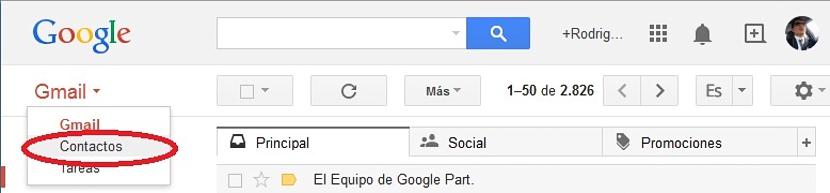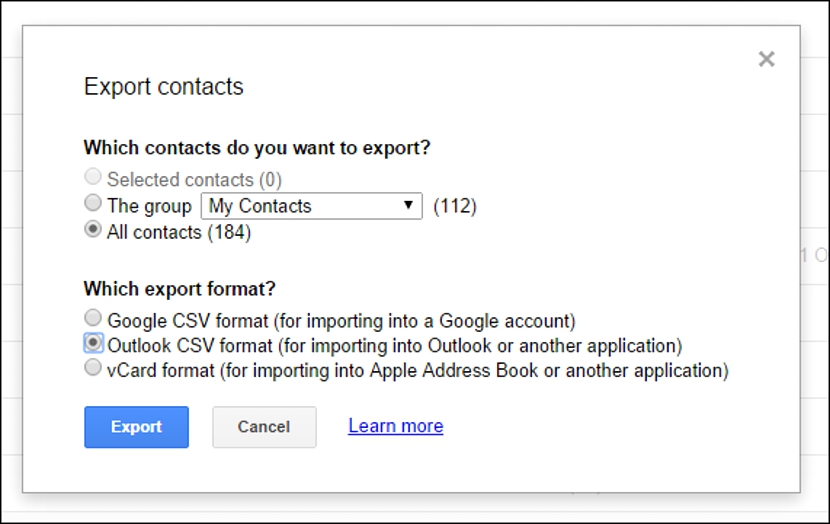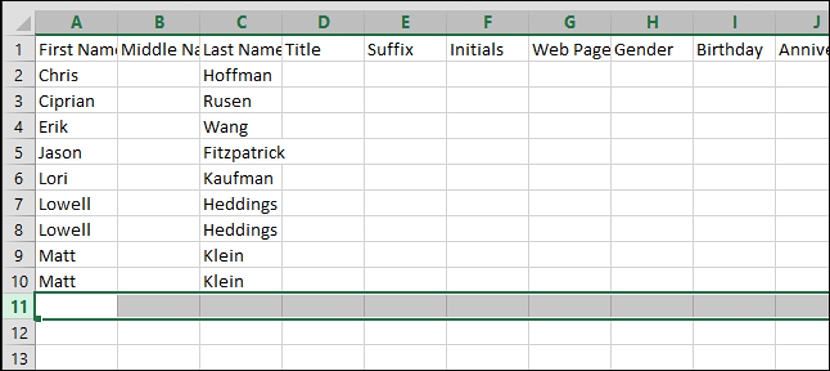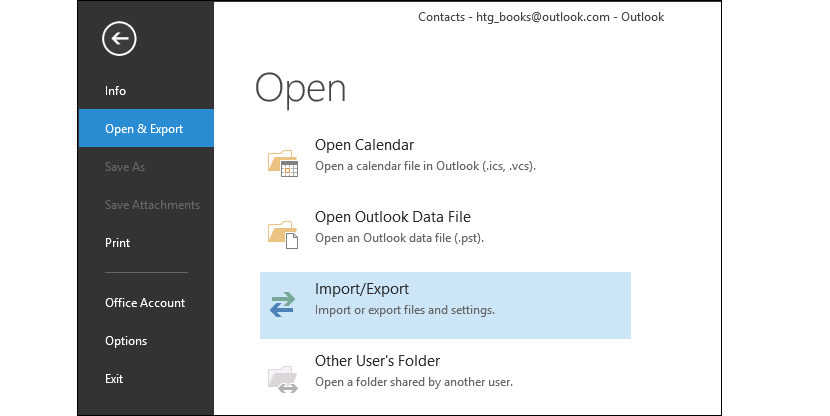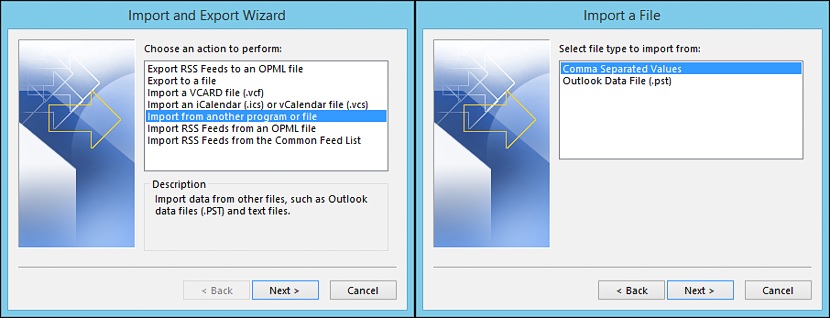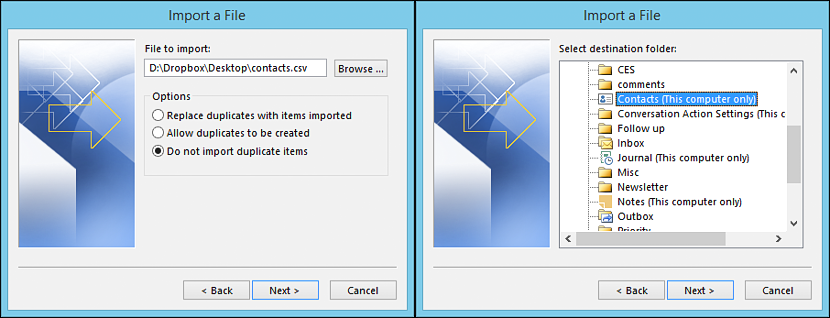Shin kun taɓa yin sha'awar amfani da lambobin Gmel a cikin Microsoft Outlook? Akwai lokutan da mutane da yawa suka yanke shawarar yin ƙaura daga abokin ciniki na imel zuwa ɗaya daban, to buƙatar da muka gabatar ta wannan tambayar ta zo.
Kamar yadda abin mamaki kamar yadda yake iya zama alama, don iya fitarwa dukkan jerin adiresoshin daga Gmel zuwa Outlook yana buƙatar ɗan wayo kawai, ba tare da amfani da aikace-aikacen ɓangare na uku a kowane lokaci ba. A cikin wannan labarin zamu ambaci yadda ya kamata ku ci gaba (mataki zuwa mataki) don haka zaka iya samun duk lambobin daga asusun ka na Gmail da aka shigo dasu cikin jerin Microsoft Outlook.
Kawo jerin adiresoshinmu na Gmel zuwa Outlook
A baya dole ne mu ambaci cewa masu sha'awar amfani da wannan karamar dabarar dole ne su shiga asusunsu na Gmel da kuma Microsoft Outlook; don batun farko a bayyane yake cewa kuna buƙatar amfani da burauzar Intanet da kuke aiki da ita mafi dacewa ga wannan abokin aikin Gmel.
Abin da dole ne mu fara yi shi ne kawai, wato, shiga tare da takardun shaidarka a cikin asusun mu na Gmail kuma a cikin burauzar intanet wacce muke da alaƙa da asusun da aka faɗi.
Da zarar mun kasance a cikin babban allo na Gmel, dole ne mu zaɓi menu mai faɗi (ta akwatinsa) wanda ke cikin hagu na sama kuma daga can, zaɓi zaɓi «lambobin sadarwa".
Da zarar mun ci gaba ta wannan hanyar dole ne mu zaɓi ƙaramin akwatin da aka yiwa lakabi «Ƙari«; na zabin da za a nuna za mu zabi wanda ya ce «fitarwa".
Sabon taga zai bayyana nan take, wanne zai bamu damar aiwatar da zababbun fitarwa; Idan da muna son fitarwa zuwa wasu takamaiman lambobi (zaɓi an kashe a cikin hoton hoton), a baya ya kamata mu zaɓi kowane ɗayan lambobin don fitarwa ta akwatinan su kuma daga baya, zuwa zaɓi wanda zai ɗauka mu zuwa ga wannan akwatin. Hakanan za mu iya fitar da jerin takamaiman rukunin lambobin sadarwa, muddin dai mun sa an raba su rukuni-rukuni.
Idan niyyarmu ita ce fitarwa zuwa "duk lambobin sadarwa" dole ne muyi amfani da zaɓi na uku a cikin taga wanda zamu tsinci kanmu a wannan lokacin. A ƙasan wannan akwatin akwai additionalan ƙarin zaɓuɓɓuka, waɗanda zasu taimake mu
- Fitar da jerin adiresoshin zuwa wani asusun Gmel, wani abu da zai iya zama amfani idan muka bude sabon adireshin e-mail kuma muna son mu kai dukkan lambobin zuwa gare shi.
- Fitar da jerin adiresoshin zuwa sabis na Microsoft Outlook (wanda shine burinmu na yanzu).
Dole ne kawai mu zaɓi wannan zaɓi na biyu da muka ambata kuma daga baya, maɓallin da ke cewa «fitarwa»Yana can kasan wannan taga.
Yana da kyau a faɗi cewa fayil ɗin da aka samu yana da «.CSV«, Wanne za a iya buɗe shi ba tare da wata matsala ba a cikin kowane software na ɗakunan rubutu (misali, a cikin Microsoft Excel); Mun ambaci na ƙarshen saboda mai amfani na iya buɗe fayel ɗin don daga baya aiwatar da wasu gyare-gyare akan abokan su, wanda zai iya ƙunsar dole dataara bayanai kamar ranar haihuwa, wani nau'in suna, shafin hukuma na wasu abokan huldarka a tsakanin sauran bayanan.
Shigo da jerin lambobin da aka kirkira a cikin Microsoft Outlook
Wannan shine mafi sauki ga komai, saboda dole ne muyi hakan tuna wurin da muke ajiye fayil ɗin «.csv»To, a lokaci guda, za mu shigo da shi daga Microsoft Outlook ta amfani da matakai masu zuwa:
- Bude wa Microsoft Outlook.
- Daga menu na gefen gefen hagu na zaɓi zaɓi wanda zai ba mu damar «bude da fitarwa»Kuma daga baya, zuwa zaɓi (a gefen dama) wanda ya ce«shigo dashi".
- Wani sabon akwatin zaɓuɓɓuka zai bayyana, yana da zaɓi zaɓi wanda zai ba mu damar «Shigo daga wani aikace-aikace ko fayil".
- Daga sabon akwatin da ya bayyana dole ne mu zaɓi zaɓi wanda zai ba mu damar shigo da jerin adiresoshin tare da tsarin rabuwa ta hanyar «Kira".
- Wani sabon taga zai bamu damar kewaya zuwa inda fayil din da muka fitar a baya yake, kuma daga wannan taga daya, zabi zabin da bashi da mahimmanci ga «abubuwa biyu".
Bayan mun shigo da dukkan jerin sunayen wadanda muka fitar dasu a baya daga Gmel da amfani da wannan hanyar a cikin Microsoft Outlook, bayanan kowane aboki (ko abokan aiki) za su kasance a cikin ƙarshen. Yana da kyau a faɗi cewa idan kuna son yin baya za ku iya yin shi cikin natsuwa, ma'ana, fitar da jerin lambobin sadarwa daga Microsoft Outlook zuwa Gmel da bin ƙa'idodin da aka ba da shawara a kowane mataki.